Mountain Lionになってからアクセス権の運用が変わったところがあるようで、その影響かよく解らないのだが、ツマの環境と共用で使っていたiPhoto ライブラリがすんなり開けなくなってしまった。具体的には、ツマと私の環境のそれぞれで交互にアクセスするたびに、ライブラリのアクセス権の修復を求められてしまう。
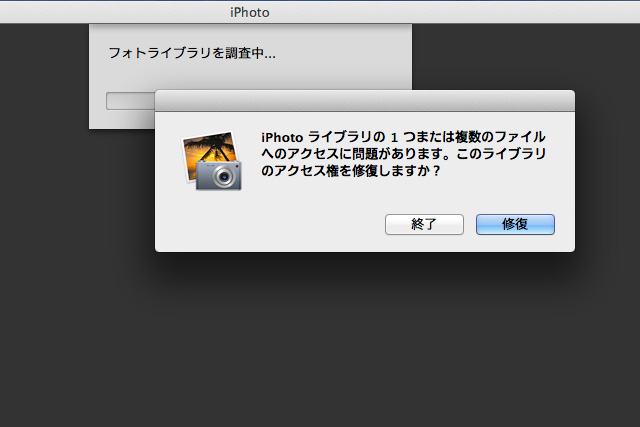
iPhoto LibraryはiMac内蔵HDD内の共有フォルダに置いてあるのだが、2012年9月5日に最終更新がされている下記のアップルサポート情報によると、内蔵HDDでiPhoto Libraryを共有する場合、単純に置いておくだけではダメで、「ディスクイメージ」を噛ませた上で置いておく必要があるようだ。
上の情報ではディスクイメージを噛ませる以外に外付けHDD等に置いておく方法なども示されているので検討してみたが、私のiMacに装備されているインターフェースはUSB2.0とFW800。恒常的に使うものなので静粛性の高い2.5インチHDDモデルかSSDモデルを選びたいところだが、私の50GBあるiPhoto LibraryをiPhoto上から快適にアクセスするにはUSB2.0は力不足だと思うし、Thunderboltへの移行期の今にFW800ドライブを追加するのかという思いもある。また外付けのボリュームはどうしても長期安定性に疑問も残る。
ほかにはGbEのNAS(静粛性の高そうな2.5インチやSSDのもの)も考えたが、iPhotoの写真共有にハードウエア1~2万円+固定電力費を使うというのも納得できない。容量が足りるのであればやはり内蔵HDDに置いておくのが無難だと思う。
但し、内蔵HDD内のディスクイメージに置いてしまうと、巨大なディスクイメージファイル中の1バイトでも書き換えが行われてしまうと、ディスクイメージファイル全体が丸々Time Machineバックアップの対象になってしまう。これでは大変なので、ディスクイメージファイル自体はバックアップから除外し、マウントしたボリュームをバックアップする形にした方が良いのではないかと思う。
…しかし、これでOKかと思われていたが、やっぱりどうもうまくいかなかった。私の環境とツマの環境で交互に起動していると、何回に一回かはiPhoto起動時に自動修復が走ってしまう。実害はさほどないが、起動が遅くなるし、どうもスッキリしない。
そこで最終的には、起動ディスクをパーティション分けして、そこにiPhoto Libraryを置いたところうまくいった:
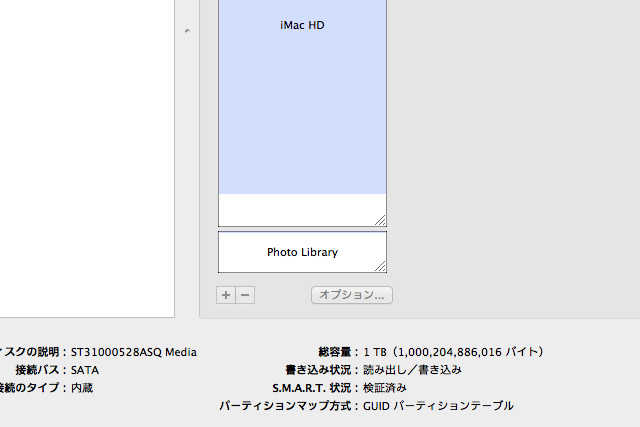
最初からこうすべきだった。
ブートキャンプしている方には使えない方法だけど、同じ症状で悩んでいる方のお役に立てれば、幸い。


コメント